كثير من الناس على دراية تقسيم كلمة والاندماج المهارات ، ولكن كيفية دمج وتقسيم وثائق PDF؟ قوات الدفاع الشعبي على الانترنت دمج و كما أن دروس تقسيم ملفات PDF غير واضحة ، مما يزيد من صعوبة تقسيم ودمج مستندات PDF.
اسمحوا لي أن أقدم لكم تقنيات تقسيم PDF و PDF دمج اليوم.
تتطلب عملية تقسيم PDF وتكامل PDF محرر PDF ، وأداة SanPDF للمحاكمات المجانية الدائمة.
تم تطوير SanPDF بواسطة فريق Sanshangyun Technology Co.، Ltd ، ويدعم تنسيقات المستندات المختلفة مثل PDF والكتاب الإلكتروني. كما يوفر القدرة على التحويل بين PDF والمكتب مستندات.
ونحن ملتزمون لخلق مريحة والمنتجات الذكية لمستخدمي الإنترنت. نأمل في تطوير التطبيق برنامج لحياتك ومكتبك من خلال الابتكار التقني وأنسنة مفهوم التصميم. نحن نرغب في مساعدتك على تحسين كفاءة عملك ، وجلب المزيد الراحة في حياتك وجعل حياتك غنية وملونة.
SanPDF يدعم تنسيقات ملفات متعددة مثل PDF و XPS و DjVu و CHM و Mobi و EPUB والكتب الإلكترونية والكتب المصورة.
يمكن أن تساعدك SanPDF على تحقيق PDF تحويل ملف مثل PDF إلى Word (.doc ، .docx) ، PDF إلى Excel (.xls ، .xlsx) ، PDF إلى PPT (.ppt ، .pptx) ، Word إلى PDF ، Excel إلى PDF ، PPT إلى PDF ، و PDF إلى JPEG ، PNG ، صورة BMP ، تقسيم أو دمج PDF.
أدناه سوف أعرض لكم لSanPDF أداة التحميلواستخدام دمج وتقسيم خطوات وظيفة PDF.
اسمحوا لي أن أعرض استخدام وظيفة الانقسام أولا. ابدأ في استخدام منتجاتنا وانتقل إلى صفحة sanpdf.com الرئيسية. بعد النقر فوق الزر “تنزيل الآن” ، سيبدأ المتصفح تنزيلSanPDF سطح المكتب.
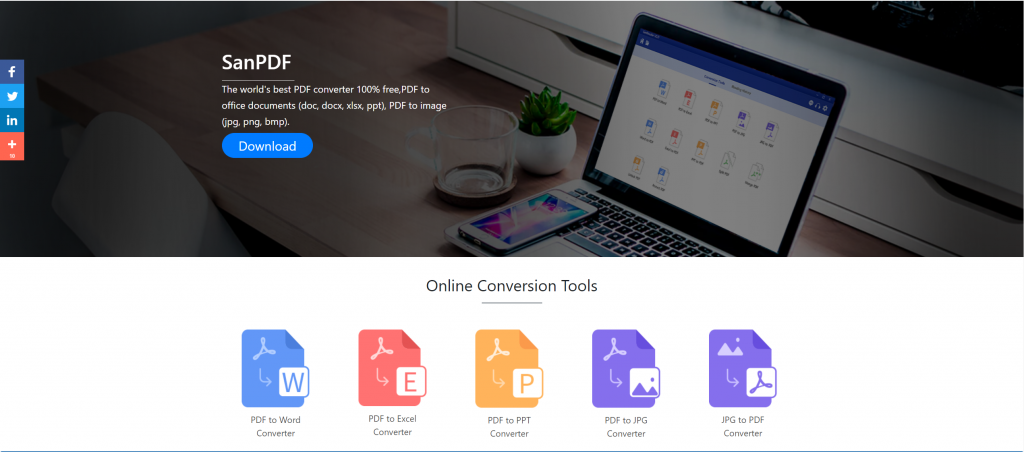
بمجرد اكتمال التنزيل ، افتح الملف الذي تم تنزيله وابدأ في تثبيت عميل SanPDF. يمكنك اختيار مسار التثبيت الذي تريده ، أو إنشاء مجلد قائمة ابدأ. بعد تحديده ، انقر فوق “تثبيت” لبدء التثبيت. بمجرد اكتمال التثبيت ، سيكون هناك رمز SanPDF على سطح المكتب.
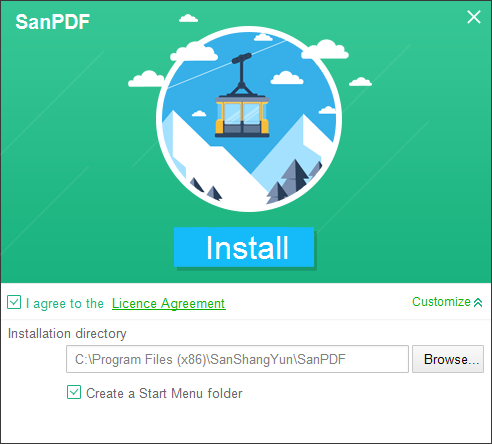
ملاحظة: إذا كنت قد أكملت الخطوتين الأولين ، فيرجى استخدام يدنا الصغيرة اللطيفة لتحريك الماوس لفتح عميلنا.
افتح Sanpdf PC ، نحتاج إلى تقسيم وظيفة PDF ، لذلك نحن الآن نضغط على الصف الرابع من زر الوظيفة الرابعة “pdf split”
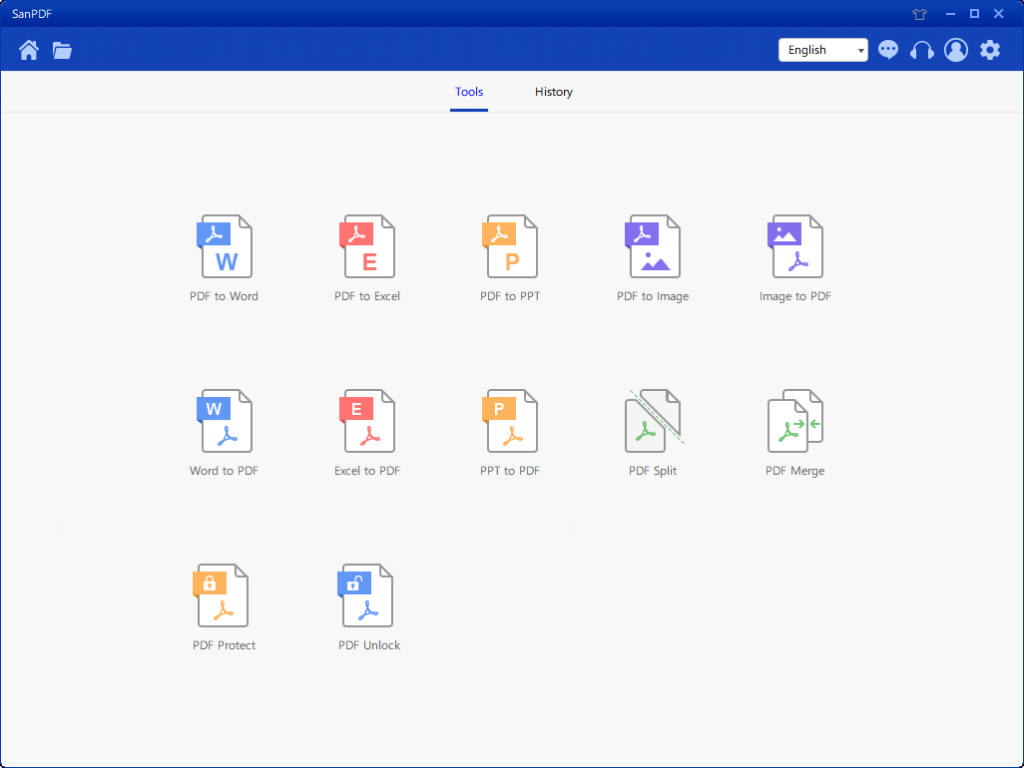
بعد فتح خيار وظيفة PDF Split ، يمكنك أن ترى أنك تدخل الآن هذه الواجهة.
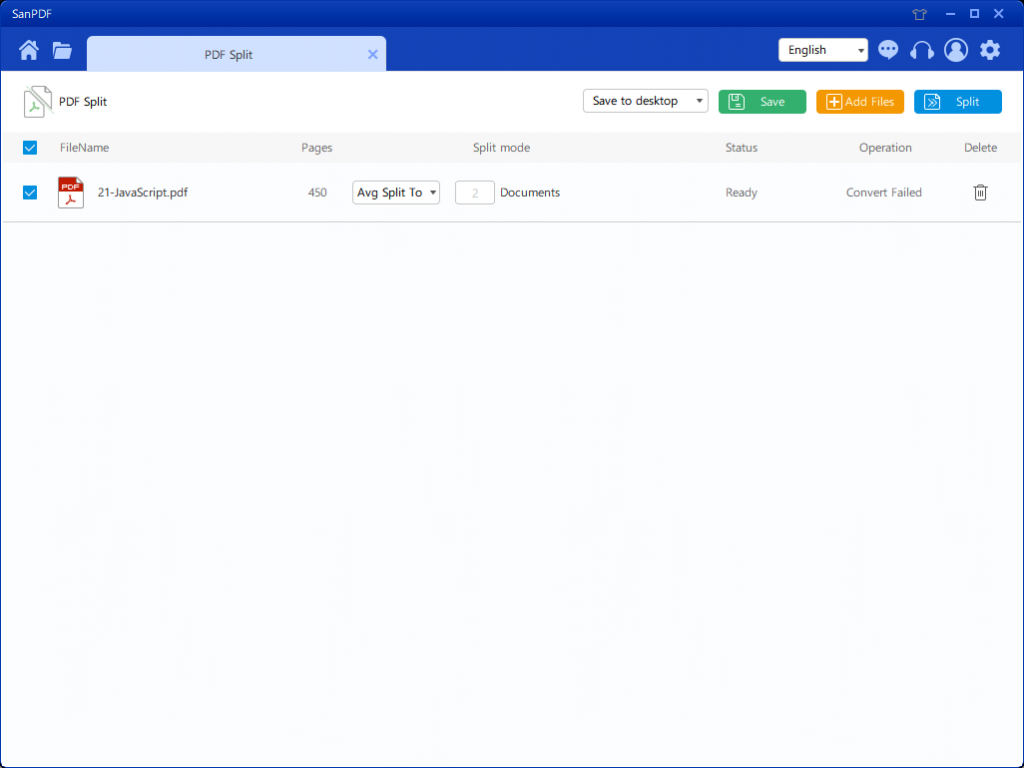
هناك ثلاثة أزرار ألوان مختلفة في الركن الأيمن العلوي ، الأخضر هو Sava ، يمكنك اختيار أي دليل محدد تريد حفظ الملف إليه. الأصفر هو إضافة ملفات ، وهو زر لإضافة الملفات. يمكنك النقر فوق هذا الزر لتحديد الملف الذي تريد تقسيمه. الأزرق لبدء الدمج ، انقر فوقه ، سيبدأ البرنامج في تقسيم الملف لك. بعد تحديد الملف ، يمكنك أن ترى أنه في القائمة المنسدلة في الشكل ، يمكنك اختيار مكان الحفظ ونوع الخيار الذي تريد تقسيمه. بعد تحديد الخيار الذي تريده ، انقر فوق الزر الأزرق في الزاوية اليمنى العليا لبدء العملية. اللحظة
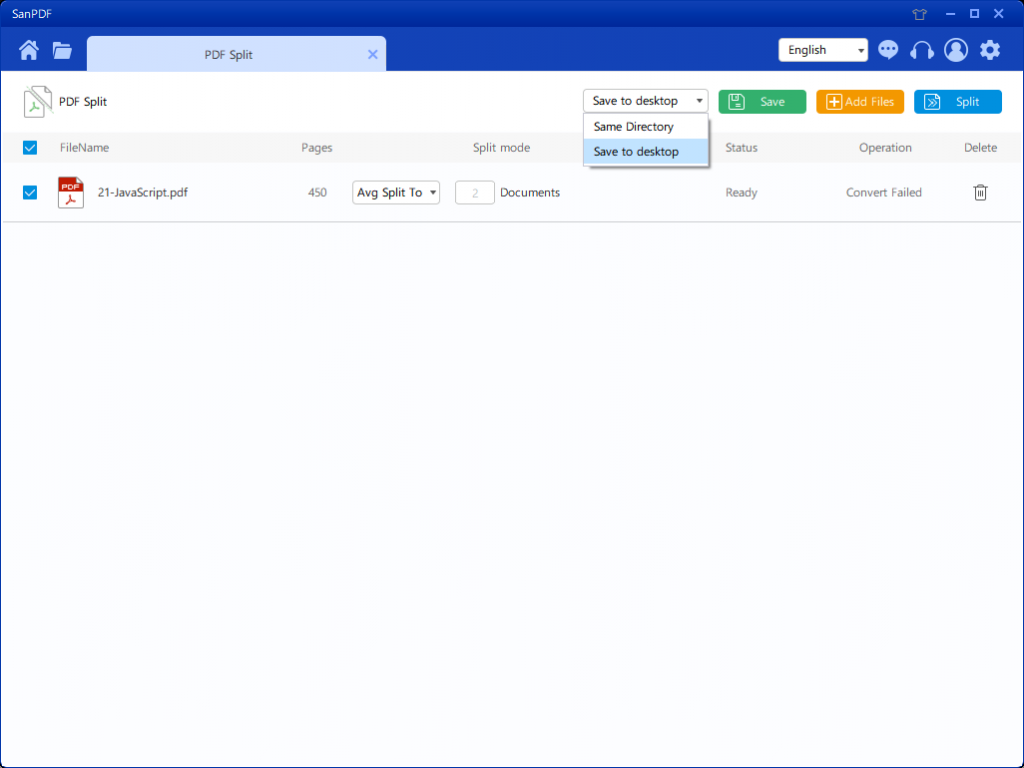
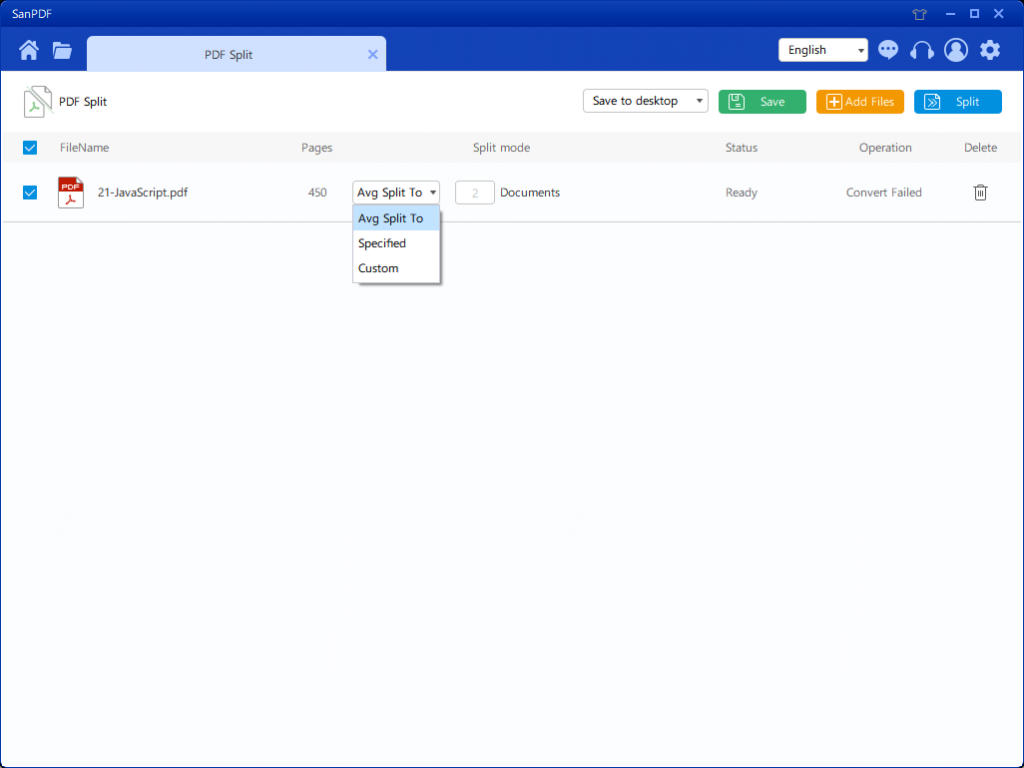
بعد تعيين خياراتك ، يمكنك النقر فوق الزر الأزرق لبدء التقسيم. بعد الانتهاء من التقسيم ، يمكنك أن ترى أن رقم الملف يضاف إلى اسم الملف المصدر. هذا هو ملف الانقسام.
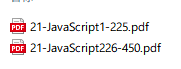
بعد ذلك ، سوف نقدم لك كيفية استخدام وظيفة الدمج.
ابدأ الآن في استخدام منتجاتنا وانتقل إلىsanpdf.comالصفحة الرئيسية ، انقر فوق “تنزيل الآن” لتنزيلسطح المكتب SanPDF ..
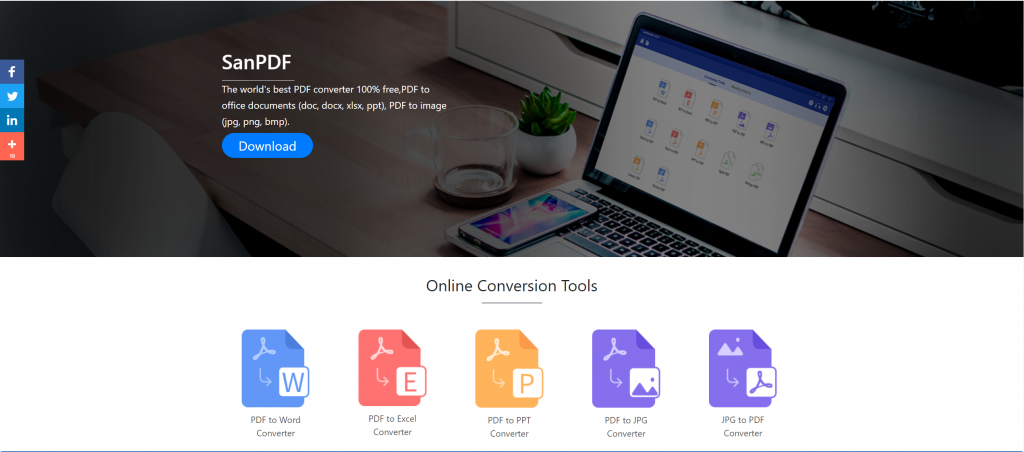
بمجرد اكتمال التنزيل ، افتح الملف الذي تم تنزيله وابدأ في تثبيت عميل SanPDF. يمكنك اختيار مسار التثبيت الذي تريده ، أو إنشاء مجلد قائمة ابدأ. بعد تحديده ، انقر فوق “تثبيت” لبدء التثبيت. بمجرد اكتمال التثبيت ، سيكون هناك رمز SanPDF على سطح المكتب.
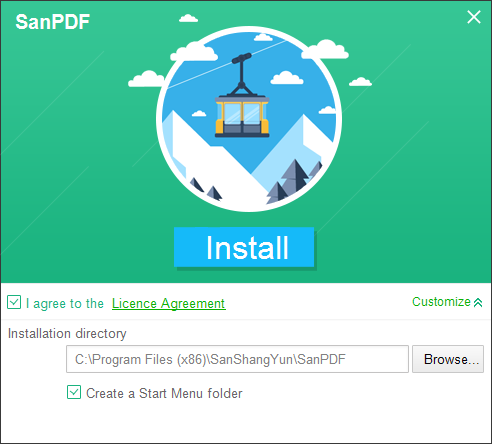
ملاحظة: إذا كنت قد أكملت الخطوتين الأولين ، فيرجى استخدام يدنا الصغيرة اللطيفة لتحريك الماوس لفتح عميلنا.
افتح Sanpdf PC ، وأدخل هذه الواجهة ، نحتاج إلى دمج وظيفة PDF ، لذلك نضغط الآن على وظيفة “pdf Merge”.
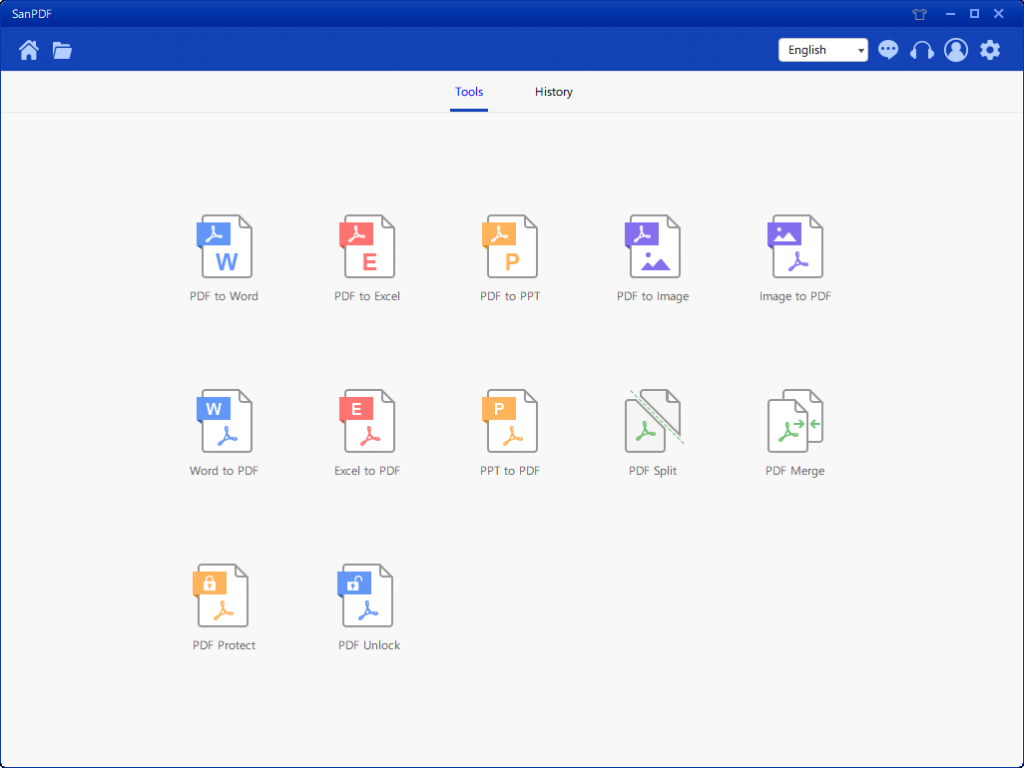
بعد فتح خيار ميزة دمج PDF. بعد ذلك ، يمكننا أن نرى هذه الواجهة
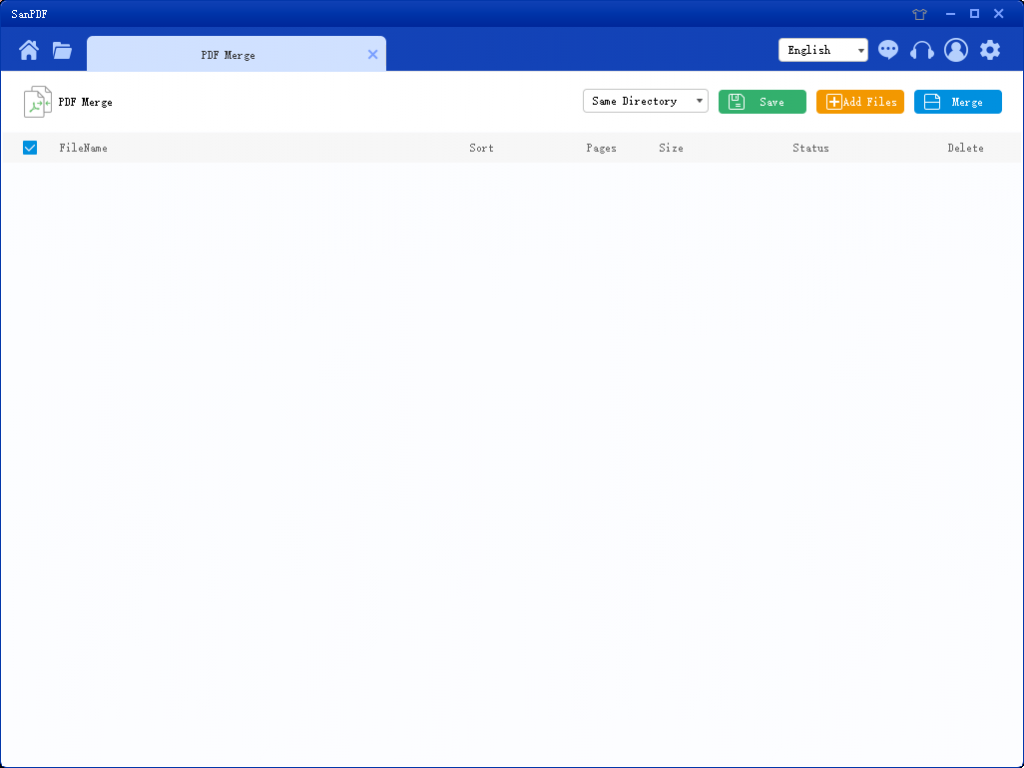
هناك ثلاثة أزرار ألوان مختلفة في الركن الأيمن العلوي ، الأخضر هو Sava ، يمكنك اختيار أي دليل محدد تريد حفظ الملف إليه. الأصفر هو إضافة ملفات ، وهو زر لإضافة الملفات. يمكنك النقر فوق هذا الزر لتحديد الملفات التي تريد دمجها. الأزرق هو بدء الدمج ، انقر فوقه ، سيبدأ البرنامج بدمج الملفات لك. نقر الآن على Add Flies لإدخال واجهة تحديد الملف ، حدد ملف PDF الذي تريد دمجه. بعد تحديد الملف ، يمكنك أن ترى أن الملف الذي حددته قد ظهر في قائمة الانتظار في انتظار الدمج. وفي القائمة المنسدلة في الشكل ، يمكنك اختيار مكان حفظ الملف المنقسم ، ويمكنك اختيار حفظ الدليل أو حفظ إلى سطح المكتب.
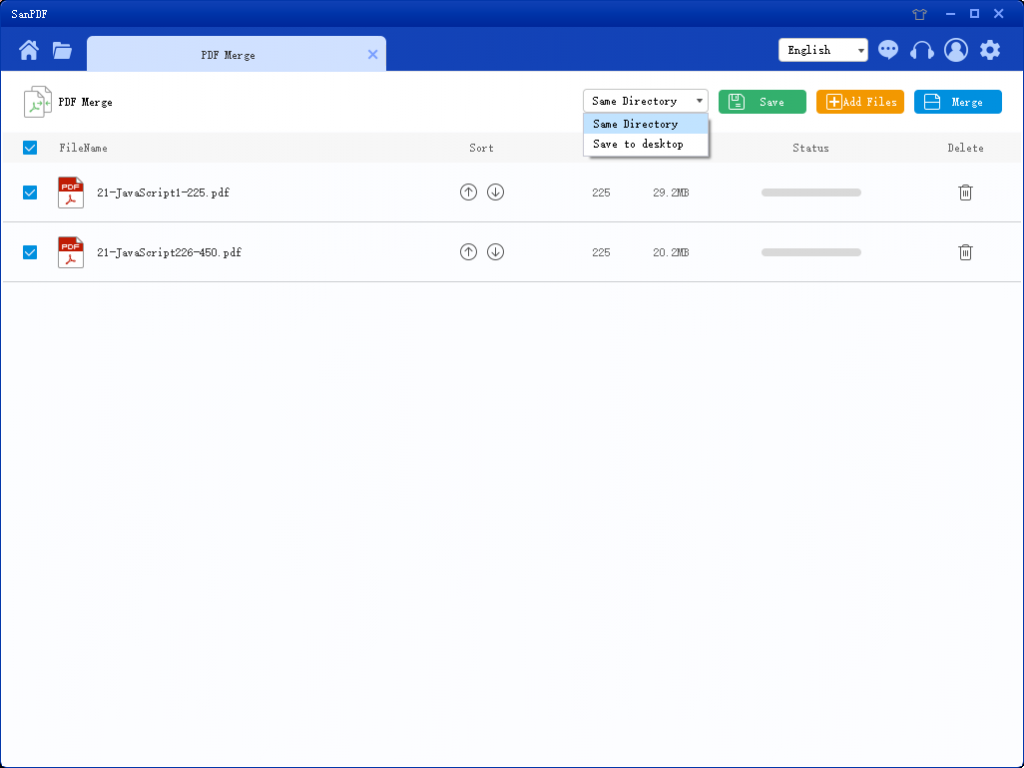
يمكن للخيارات في الشكل فرز الملفات ورؤية عدد الصفحات في الملف ، بحيث يمكنك مراقبة عدد صفحات الملف التي تختارها. يمكنك أيضًا الفرز حسب أيقونة السهم لأعلى ولأسفل لترتيب ترتيب الدمج الذي تريده.
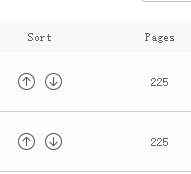
بمجرد تعيين خياراتك ، يمكنك النقر فوق الزر الأزرق لبدء الدمج. بعد اكتمال الدمج ، يمكنك رؤية ملف يحمل الاسم دمج في موقع الحفظ الذي تختاره. هذا هو الملف المدمج.

هو كيف تقوم أداة SanPDF بتقسيم ودمج وظيفة PDF. ال لا تحتوي أداة SanPDF على هذه الميزة فحسب ، ولكنها توفر أيضًا الكثير من الوظائف حول قوات الدفاع الشعبي. اهلا وسهلا بكم الى الاهتمام موقعنا https://www.sanpdf.com/ شكرا لدعمكم ، شكرا لك على استخدام أكثر من ذلك المميزات.
SanPDFيمكن أن تساعدك على تحقيق تحويل ملف PDF مثل PDF إلى Word (.doc ، .docx) ، PDF إلى Excel (.xls ، .xlsx) ، PDF إلى PPT (.ppt ، .pptx) ، Word to PDF ، Excel إلى PDF ، PPT إلى PDF ، و PDF إلى JPEG ، PNG ، BMP ، تقسيم أو دمج PDF.